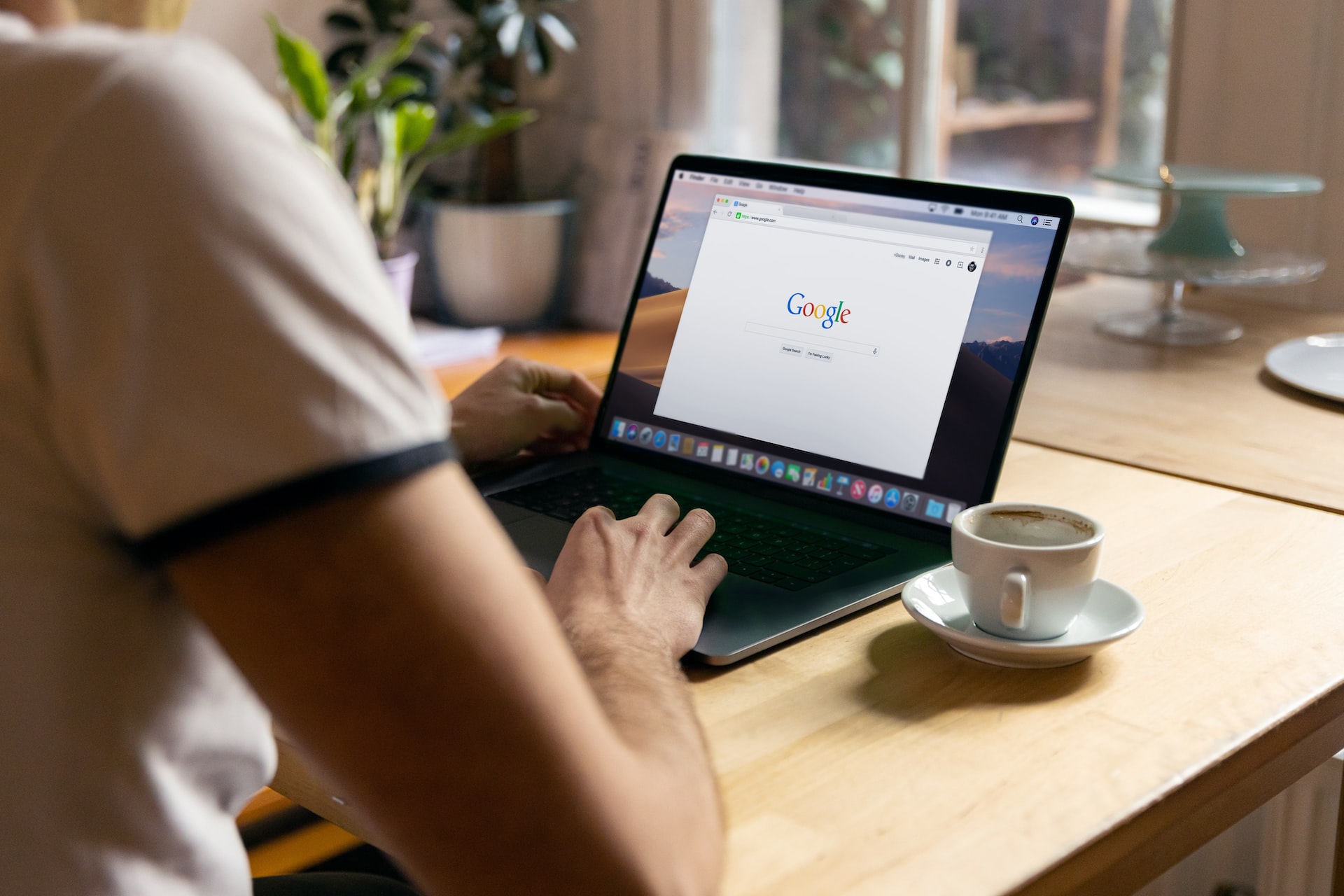Envie d’un fond d’écran animé sur Google, Chrome ou votre téléphone ? Découvrez comment ajouter des images et vidéos dynamiques sur Android, Pixel, iPhone et PC grâce à nos astuces détaillées.
Transformez votre écran avec des images et vidéos dynamiques
Personnaliser son écran avec un fond animé apporte une touche unique à votre expérience numérique. Que ce soit sur Android, Google Chrome ou un Pixel, il existe plusieurs moyens d’intégrer des photos, vidéos et images dynamiques en arrière-plan. Vous souhaitez donner du mouvement à votre appareil et dynamiser son apparence ? Suivez ce guide détaillé pour savoir comment procéder !
1. Installer un fond d’écran animé sur Google Chrome
Utiliser une extension du Chrome Web Store
Google Chrome ne permet pas nativement d’ajouter des images ou vidéos animées en arrière-plan. Heureusement, plusieurs applications tierces existent pour personnaliser votre navigateur.
- Ouvrez Google Chrome.
- Accédez au Chrome Web Store : Chrome Web Store.
- Recherchez une extension de fonds animés comme :
- Live Start Page – Animated Wallpaper
- Motiontabs
- Live Wallpaper for Chrome
- Sélectionnez l’extension de votre choix et cliquez sur Ajouter à Chrome.
- Configurez l’extension en sélectionnant un fichier animé depuis la galerie ou en important votre propre photo ou vidéo.
« J’ai installé Live Start Page et j’adore les animations proposées ! Mon navigateur est bien plus agréable à utiliser. » — Alexandre, utilisateur de Chrome depuis 5 ans
Importer un GIF comme fond de nouvel onglet
Une autre astuce consiste à utiliser un GIF en fond d’écran des nouveaux onglets :
- Téléchargez un GIF animé et convertissez-le en PNG.
- Ouvrez un nouvel onglet Chrome et cliquez sur Personnaliser en bas à droite.
- Cliquez sur « Importer depuis l’appareil » et sélectionnez votre fichier.
Selon 01net, cette méthode fonctionne parfaitement pour ajouter une touche animée aux nouveaux onglets de Chrome.
2. Ajouter un fond d’écran animé sur un téléphone Android
Utiliser une application dédiée
Sur Android, il existe des applications permettant d’afficher un fond animé en écran d’accueil et/ou de verrouillage. Parmi les plus populaires, on retrouve :
- Wallpaper Engine (payant)
- Video Live Wallpaper
- WidgetClub
Comment installer un fond animé avec WidgetClub
- Téléchargez l’application depuis le Google Play Store (WidgetClub).
- Ouvrez l’application et sélectionnez une vidéo ou une image animée.
- Ajustez la durée et le format pour correspondre à votre écran.
- Appliquez le fond d’écran en appuyant sur « Définir comme fond d’écran ».
D’après Widget Club, cette application est idéale pour personnaliser son téléphone avec des images animées et des vidéos.
« J’ai testé plusieurs applications, et WidgetClub reste ma préférée. Mon fond animé ne consomme presque pas de batterie ! » — Marie, utilisatrice Android
3. Activer un fond d’écran cinématique sur un Google Pixel
Les téléphones Pixel offrent une option unique : les fonds d’écran cinématiques, qui donnent un effet de profondeur et de mouvement aux photos.
Activer un fond cinématique sur Pixel
- Appuyez longuement sur un espace vide de votre écran d’accueil.
- Sélectionnez Fond d’écran et style.
- Cliquez sur Modifier le fond d’écran, puis Ma photo.
- Appuyez sur l’icône Effets et activez Créer un fond cinématique.
D’après NextPit, cette fonctionnalité améliore l’esthétique du téléphone sans impacter la batterie.
4. Ajouter un fond d’écran animé sur iPhone
Apple ne propose pas de fonds d’écrans animés permanents sur l’accueil, mais il est possible d’utiliser un Live Photo pour l’écran de verrouillage.
Appliquer un Live Photo sur iPhone
- Allez dans Photos et ouvrez un Live Photo.
- Cliquez sur Partager > Utiliser en fond d’écran.
- Activez l’option « Live » et sélectionnez Définir.
Selon Widget Club, cette méthode est simple et efficace pour donner un effet animé à son téléphone.
5. Considérations techniques avant d’installer un fond animé
Impact sur la batterie et les performances
Les fonds animés peuvent consommer plus de ressources, notamment sur les appareils plus anciens. Voici quelques conseils pour limiter l’impact :
- Choisissez des vidéos courtes et optimisées.
- Utilisez des GIFs compressés au lieu de vidéos lourdes.
- Activez l’économie d’énergie pour limiter leur effet sur l’autonomie.
Sécurité et confidentialité
Certains fichiers animés ou applications peuvent contenir des malwares. Sélectionnez toujours des sources officielles comme le Chrome Web Store ou le Google Play Store.
« J’ai téléchargé une application de fonds animés hors du Play Store, et mon téléphone a commencé à ralentir. Depuis, je fais attention aux sources officielles. » — Lucas, passionné de personnalisation mobile
Tableau récapitulatif des méthodes
| Appareil | Méthode recommandée | Impact sur la batterie |
|---|---|---|
| Google Chrome | Extensions du Chrome Web Store | Faible |
| Android | Applications comme WidgetClub | Moyen à élevé |
| Pixel | Fonds cinématiques natifs | Très faible |
| iPhone | Live Photos en écran de verrouillage | Faible |
Vous avez maintenant toutes les clés pour personnaliser votre appareil avec un fond d’écran animé ! Quelle méthode préférez-vous ? Donnez votre avis en commentaire et partagez votre expérience ! 🚀